7 најбољих начина да поправите Мицрософт ПоверПоинт који се не отвара на Мац-у
Мисцелланеа / / May 11, 2022
Мицрософт ПоверПоинт је доступан као посебна апликација за прављење презентација на Мац-у. То значи да можете изабрати да га преузмете и инсталирате кад год се укаже потреба. Такође, можете претворите своју ПоверПоинт презентацију у видео за лако приказивање било где. Многи корисници се ослањају на ПоверПоинт на Мац-у као своју опцију за креирање презентација и других материјала.

Међутим, ако не можете да отворите апликацију ПоверПоинт на Мац-у, то постаје препрека у вашем току рада. Овај пост ће покрити најбоља решења за поправку да се Мицрософт ПоверПоинт не отвара на Мац-у.
1. Присилно затворите и поново покрените ПоверПоинт
Кад год се апликација ПоверПоинт не отвори на вашем Мац-у, можете приморати да је затворите да бисте је потпуно искључили. Затим можете покушати да поново покренете апликацију да бисте проверили да ли се правилно отвара. Пратите ове кораке да бисте принудно затворили и поново покренули ПоверПоинт.
Корак 1: Кликните на Аппле лого у горњем левом углу.

Корак 2: Изаберите Форце Куит из падајућег менија.

Корак 3: Изаберите Мицрософт ПоверПоинт са листе апликација. Кликните на Форце Куит.

4. корак: Поново покрените апликацију ПоверПоинт.
2. Ажурирајте апликацију ПоверПоинт
Ако присилно затварање и поновно покретање нису помогли, ваша друга опција је да проверите да ли има ажурирања апликације. Ово би се могло догодити на вашем Мац-у због грешке у тренутној верзији апликације ПоверПоинт. Пратите ове кораке.
Корак 1: Кликните на Лаунцхпад. Алтернативно, можете да притиснете Цомманд+Спаце да покренете траку за претрагу Спотлигхт, укуцајте Продавница апликација, и притисните Ретурн да директно покренете Мац Апп Сторе.
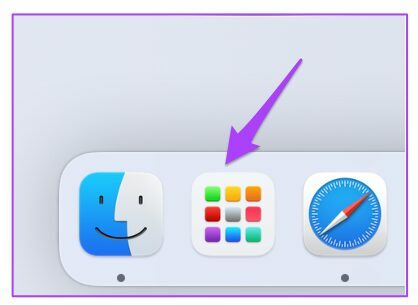
Корак 2: Кликните на икону Апп Сторе да бисте је отворили.

Корак 3: Изаберите опцију Ажурирања у левом менију.

4. корак: Притисните Цомманд + Р да освежите страницу.
Ажурирајте апликацију ПоверПоинт ако видите да је доступна. Затим поново покрените апликацију ПоверПоинт.
3. Покрените свој Мац у безбедном режиму
Ако прва два решења нису решила проблем, сада је време да копамо мало дубље. Можете покрените свој Мац у безбедном режиму. Ово ће затворити све апликације трећих страна и одржаће само системске апликације у животу док покрећете Мац. Пратите ове кораке.
За М1 Мац кориснике
Корак 1: Кликните на Аппле лого у горњем левом углу и изаберите Искључи.

Корак 2: Након што се искључи, притисните и држите дугме за напајање док не видите две опције на екрану.
Корак 3: Изаберите Мацинтосх ХД. Држите тастер Схифт и изаберите Настави у безбедном режиму.

4. корак: Када се ваш Мац покрене у безбедном режиму, покрените апликацију Мицрософт ПоверПоинт да бисте проверили да ли ради у окружењу безбедног режима.
За кориснике Интел Мац рачунара
Корак 1: Кликните на Аппле лого у горњем левом углу и изаберите Поново покрени.

Корак 2: Чим се ваш Мац поново покрене, притисните и држите тастер Схифт.
Корак 3: Отпустите тастер Схифт након што видите прозор за пријаву на екрану.
Након што се ваш Интел Мац покрене у безбедном режиму, мораћете да покренете апликацију ПоверПоинт да бисте проверили да ли ради добро. Ако ради добро, онда проблем мора да лежи у редовном режиму на вашем Мац-у. Пређите на следеће решење да бисте то поправили.
4. Уклоните датотеке поставки програма Поверпоинт
Креира се датотека преференција Мицрософт ПоверПоинт-а која чува све ваше поставке апликације. Можете привремено да преместите датотеку са преференцијама да бисте решили овај проблем. Пратите ове кораке.
Корак 1: Покрените апликацију Финдер.

Корак 2: Изаберите опцију Иди на горњој траци менија.

Корак 3: Кликните на опцију „Иди у фасциклу“.

4. корак: У поље за претрагу откуцајте ~/Библиотека и притисните Ретурн.

5. корак: Кликните на први резултат.

6. корак: Изаберите фасциклу Контејнери са листе.

7. корак: Када отворите фасциклу, откуцајте цом.мицрософт. ПоверПоинт.плист у пољу за претрагу и притисните Ретурн.

Корак 8: Изаберите датотеку и превуците је према корпи за отпатке.

9. корак: Поново покрените апликацију Мицрософт ПоверПоинт.
5. Покрените Фирст Аид у Диск Утилити
У случају да се ваш Мац суочи са грешкама у складиштењу након што сте уклонили велики број апликација, можете да поправите те грешке користећи Диск Утилити. Ове грешке могу узроковати проблеме са апликацијом ПоверПоинт. Осим тога, утиче и на укупне перформансе вашег Мац-а. Пратите ове кораке.
Корак 1: Притисните Цомманд + Спацебар да отворите Спотлигхт Сеарцх, откуцајте Диск Утилити и притисните Ретурн.
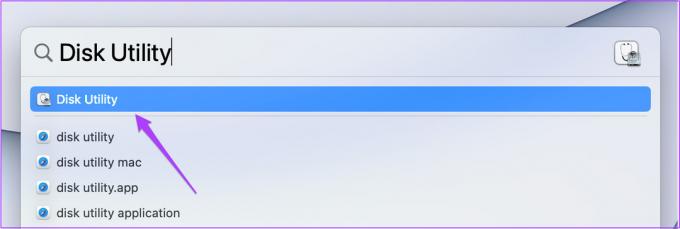
Корак 2: Кликните на опцију Фирст Аид у прозору Диск Утилити.
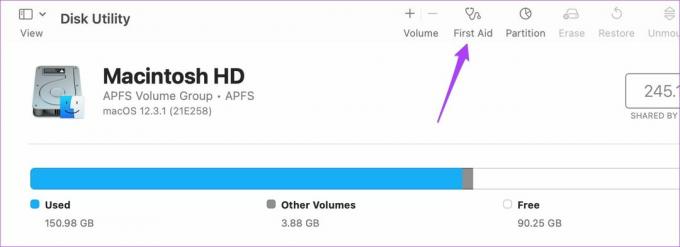
Корак 3: Кликните на Рун да покренете Фирст Аид.
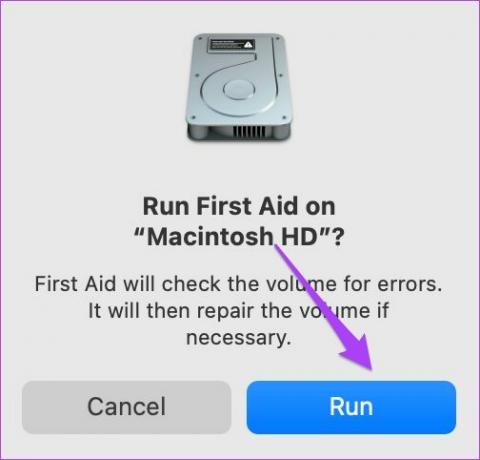
4. корак: Кликните на Настави да потврдите своју радњу.

Након што Диск Утилити заврши са радом Фирст Аид, поново покрените ПоверПоинт апликацију.
6. Креирајте и пређите на нови кориснички налог
Ако ниједна од опција до сада не ради на вашем Мац-у, можете привремено да креирате нови кориснички налог. Прелазак на нови кориснички налог је такође добра опција да покушате да поправите да се ПоверПоинт не отвара на вашем Мац-у. Пратите ове кораке.
Корак 1: Кликните на Аппле лого у горњем левом углу и изаберите Системске поставке.

Корак 2: Изаберите Корисници и групе.

Корак 3: На картици Корисници и групе кликните на икону Лоцк у доњем левом углу.

4. корак: Унесите лозинку за Мац и кликните на Откључај.

5. корак: Кликните на знак плус да додате новог корисника.

6. корак: Додајте све информације и кликните на Креирај корисника.

Ново креирани кориснички профил ће се појавити у левом менију.

7. корак: Изаберите нови кориснички профил и изаберите „Дозволи кориснику да администрира овај рачунар“.
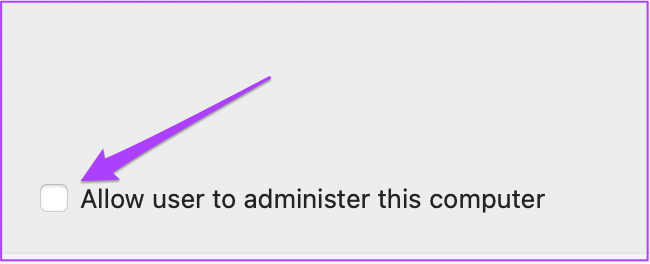
Корак 8: Затворите картицу и поново кликните на Аппле лого.

9. корак: Одјавите се са тренутног корисничког налога и пријавите се са новоотвореним налогом.

Када се пријавите, покушајте да поново покренете апликацију ПоверПоинт.
7. Деинсталирајте и поново инсталирајте Мицрософт Поверпоинт
Последња опција за вас је да покушате да деинсталирате и поново инсталирате апликацију ПоверПоинт. Нови почетак може бити само једно решење за решавање овог проблема. Ево како.
Корак 1: Кликните на Лаунцхпад.
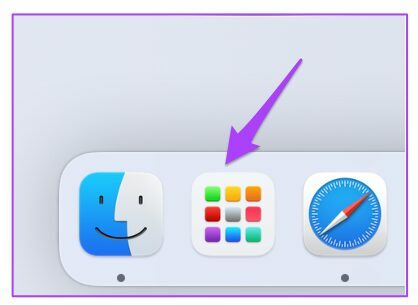
Корак 2: Потражите икону ПоверПоинт и држите је дуго док све апликације не почну да се померају.

Корак 3: Кликните на икону крста на врху апликације ПоверПоинт.

4. корак: Кликните на Избриши да потврдите своју радњу.

5. корак: Када се апликација избрише, отворите Апп Сторе и поново инсталирајте Мицрософт ПоверПоинт.

Изнесите своје поене са снагом
Ова решења ће вам помоћи да се решите ситуација када се ПоверПоинт не отвори на вашем Мац-у. Иако би горе поменута решења требало да помогну већину времена, помаже да се апликација ажурира како би се обезбедило доследно искуство.
Последњи пут ажурирано 11. маја 2022
Горњи чланак може садржати партнерске везе које помажу у подршци Гуидинг Тецх. Међутим, то не утиче на наш уреднички интегритет. Садржај остаје непристрасан и аутентичан.



